
(6)执行“对象”→“扩展外观”命令,将矩形对象扩展,并分别填充颜色。

(7)执行“效果”→“扭曲和变换”→“变换”命令,变换复制对象。
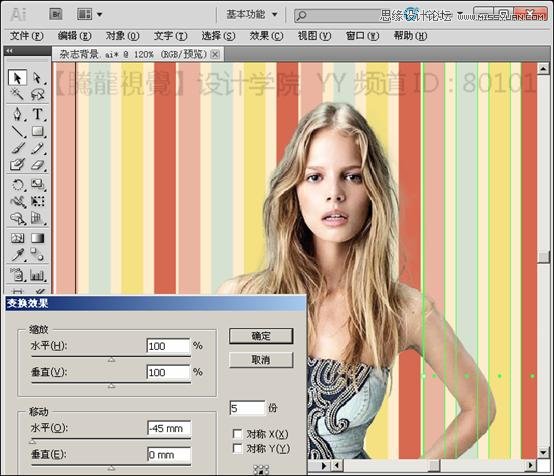
(8)调整彩色竖条的位置,并使用“矩形”工具,绘制一个与页面相同大小的矩形。
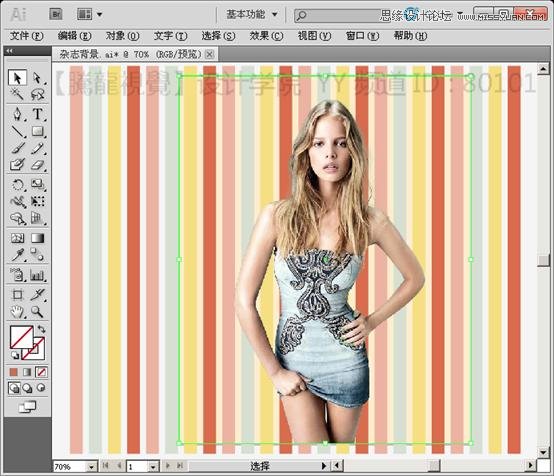
(9)选择彩色竖条对象,执行“对象”→“剪贴蒙版”命令。
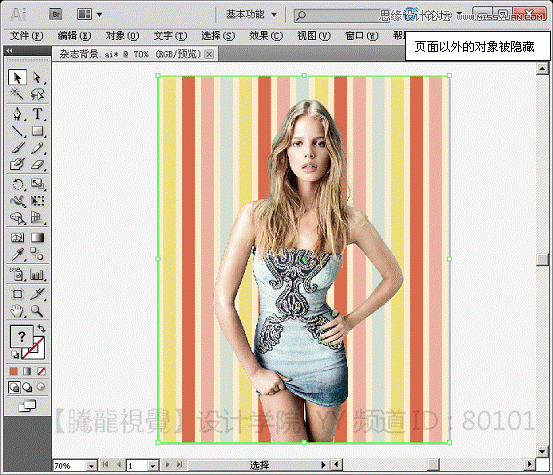
(10)创建椭圆图形。
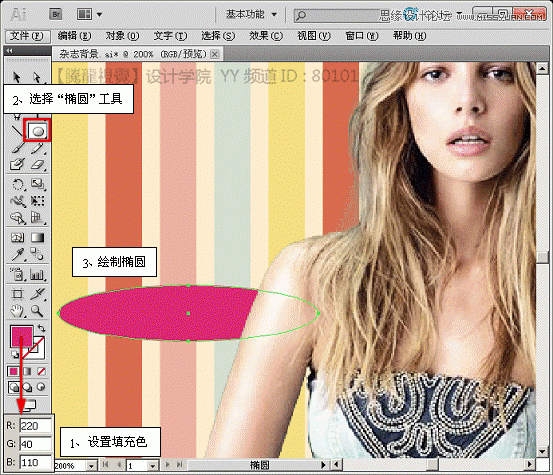
(11)打开“变换效果”对话框,设置复制数量。
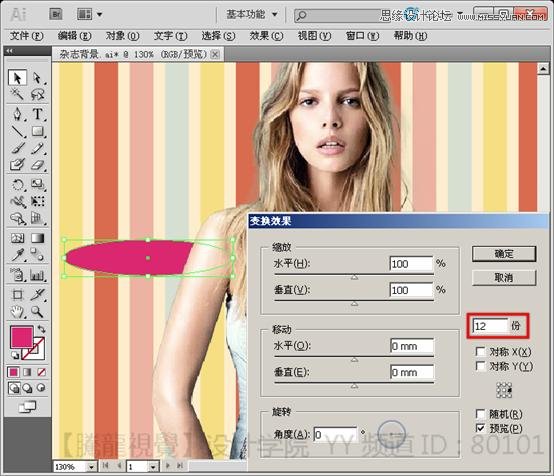
(12)设置“角度”参数。
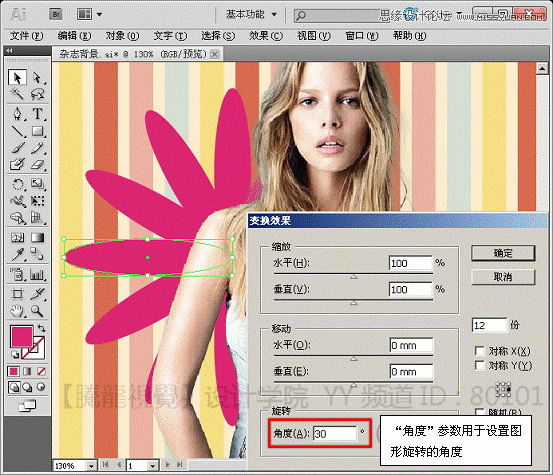
零七网部分新闻及文章转载自互联网,供读者交流和学习,若有涉及作者版权等问题请及时与我们联系,以便更正、删除或按规定办理。感谢所有提供资讯的网站,欢迎各类媒体与零七网进行文章共享合作。

